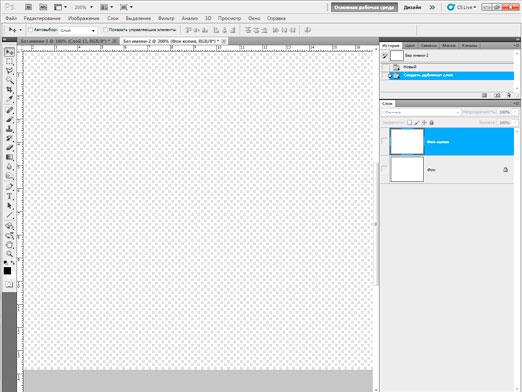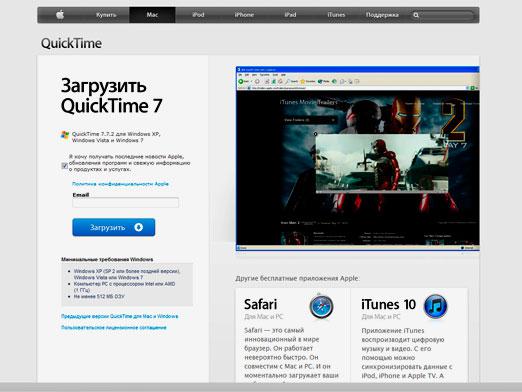Kā es varu atvērt Windows portu?

Tas bieži gadās, ka Windows ugunsmūrisprecīzāk bloķē šo vai šo programmu - tas bloķē tās funkcijas, kas ir nepieciešamas lietotājam, lai pilnībā izmantotu programmu (piemēram, spēlējot tīklā). Ja kāds to nezina, ugunsmūris ir programmatūras rīks tīkla datoru aizsardzībai. Šādām programmām ir vēl viens vārds - ugunsmūris. Abi vārdi ir ārvalstu izcelsmes, bet apzīmē to pašu (vācu Brandmauer un angļu ugunsmūris). Ir vienkāršāks un sarežģītāks veids, kā apiet Windows 7 ugunsmūra aizsardzību. Vienkāršs ir pievienot programmu ugunsmūra izņēmumu sarakstam. Tomēr šī metode ir piemērojama tikai tad, ja programma ir programmu sarakstā. Ja tas nav tur, tad jums būs jāatver osta. Šajā rakstā mēs parādīsim, kā atvērt Windows portu XP, Vista un Seven 7. Ar jaunāko un modernāko Windows 7 mēs sāksim darbu.
Windows 7, kā atvērt portu?
Tas tiek darīts šādi: vispirms mēs saucam "Start" izvēlni - poga "Start" atrodas darbvirsmas apakšējā kreisajā stūrī - parasti tas ir aplis ar Windows logotipu. Pēc tam vadības panelī izvēlieties "Windows ugunsmūris". Kreisajā izvēlnē parādītajā izvēlnē ir vienums "Papildu parametri". Mēs ejam tur un izvēlieties noteikumus par ienākošajiem savienojumiem, un pēc tam noklikšķiniet uz vienuma "Izveidot noteikumu". Tagad izvēlieties dialoglodziņā noteikums "ostu", un pēc tam ievadiet porta numuru (var ievadīt gandrīz jebkuru no tūkstošiem vai diapazons (piemēram, 1244-1250). Pēc tam noklikšķiniet uz "Atļaut savienojumu", un nākamajā izvēlnē atstājiet ķeksīti vispār trīs dažādi profili, kas ir tā -. mūsu ostas ir atvērtas tikai neaizmirstiet, ka atvērtā ostām nepieciešams slēgtas pēc tam, kad tos izmantot, ir darīts drošību datora, tāpēc uzbrucēji nav piekļūt jūsu failus un mapes, lai aizvērtu portu ... tajā pašā izvēlnē Ienākošie savienojumi, vienkārši noņemiet pašreizējo kārtulu.
Kā atvērt portu sistēmā Windows XP?
XP operētājsistēma atver mazliet savādāk. Vispirms, kā parasti, dodieties uz izvēlni "Sākt", un pēc tam jums ir jāizvēlas "Tīkla apkārtne". Pēc tam noklikšķiniet uz "Tīkla uzdevumi" un "Skatīt tīkla savienojumus". Tad interneta pieslēguma ikonā ar peles labo pogu noklikšķiniet uz un nolaižamajā izvēlnē atlasiet "Properties" un pēc tam - "Advanced" un "Options". Šeit mēs noklikšķinām uz "Pievienot", lai atvērtu jaunu portu. Slejā "Vārds vai IP adrese ..." mēs ievadām 127.0.0.1, kas tiek izmantots lielākajā daļā gadījumu. Slejā "Apraksts" ir pietiekami detalizēti iespējams, lai neaizmirstu - izsaukt informāciju par atvērto portu. Pēc tam ievadiet jebkuru ciparus punktā "Inner Harbor" un "Ārējā osta", un izvēlieties porta tipu (tagad tas nav vērtība) - UDP vai TCP. Ja jums ir nepieciešams atvērt citu ostu, atkārtojiet tās pašas darbības, bet ievadiet citus numurus. Svarīgi: ja jūs nevarat izvēlēties opcijas, tad tas nozīmē, ka šim savienojumam visas ostas ir atvērtas, un jums tas nav nepieciešams.
Atveriet operētājsistēmas Windows Vista portu
Apraksts sākas ar paneļa "Drošība"vadība. Nospiediet "Windows ugunsmūris", "Papildu iestatījumi", "Ļaujiet programmai darboties ..." un "Noteikumi ...". Tad noklikšķiniet uz "Izveidot noteikumu" un "Pievienot ostu". Ievadiet nosaukumu un porta numuru, izvēlieties protokola veidu - TCP vai UDP - visu un logā "Darbības" atzīmējiet izvēles rūtiņu sadaļā "Atļaut savienojumus". Nākamajā logā "Profils" atzīmējiet rūtiņas visur un noklikšķiniet uz "Mainīt apgabalu", kur norādām to datoru skaitu, kuriem šis ports ir atļauts. Pēc tam mēs no jauna restartējam datoru un ports tiek atvērts.